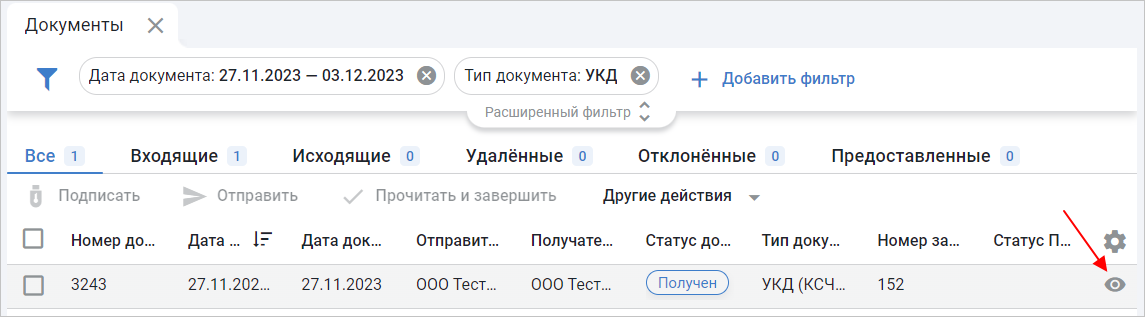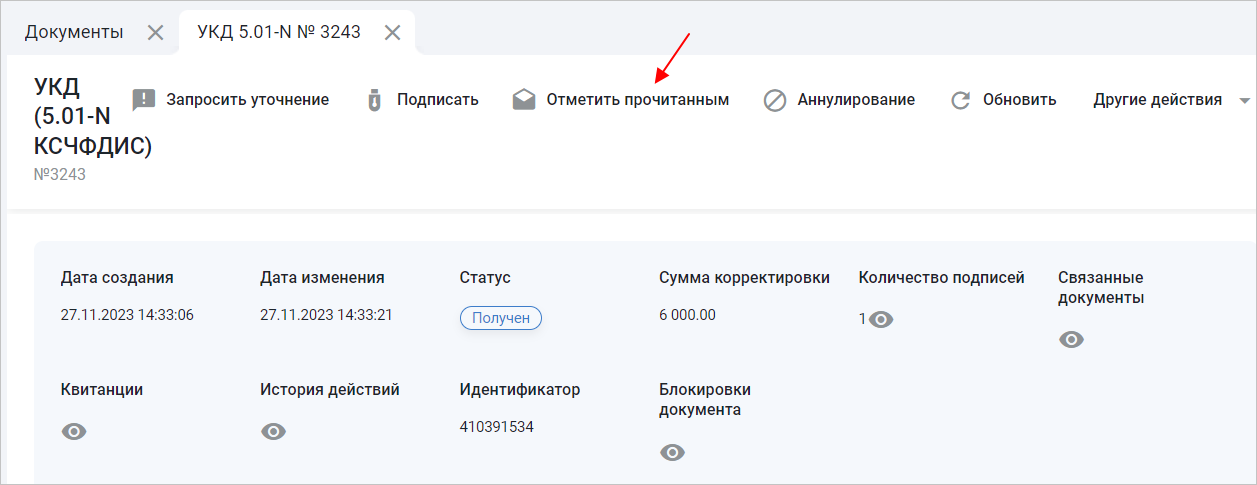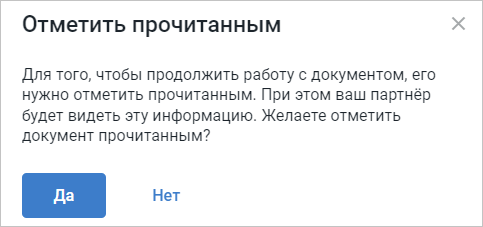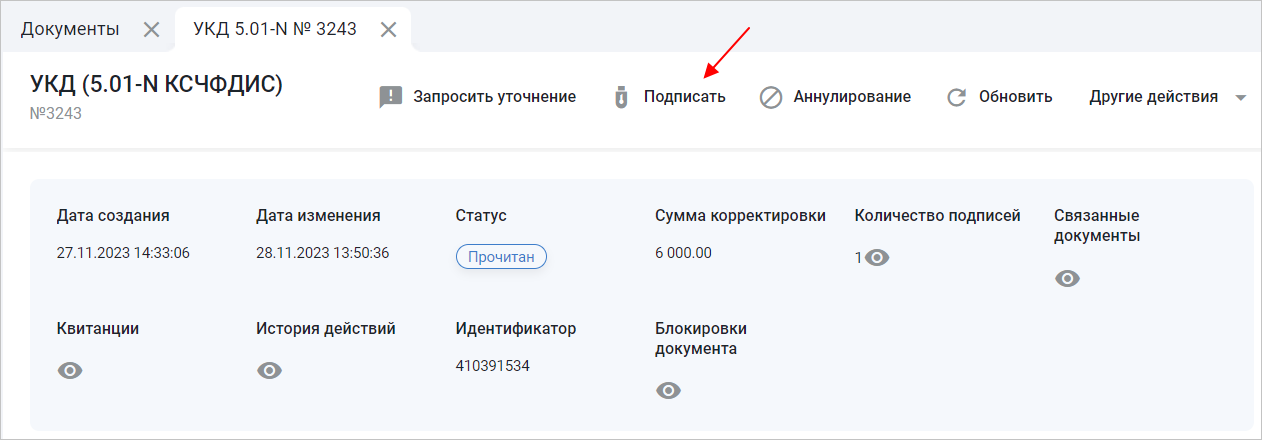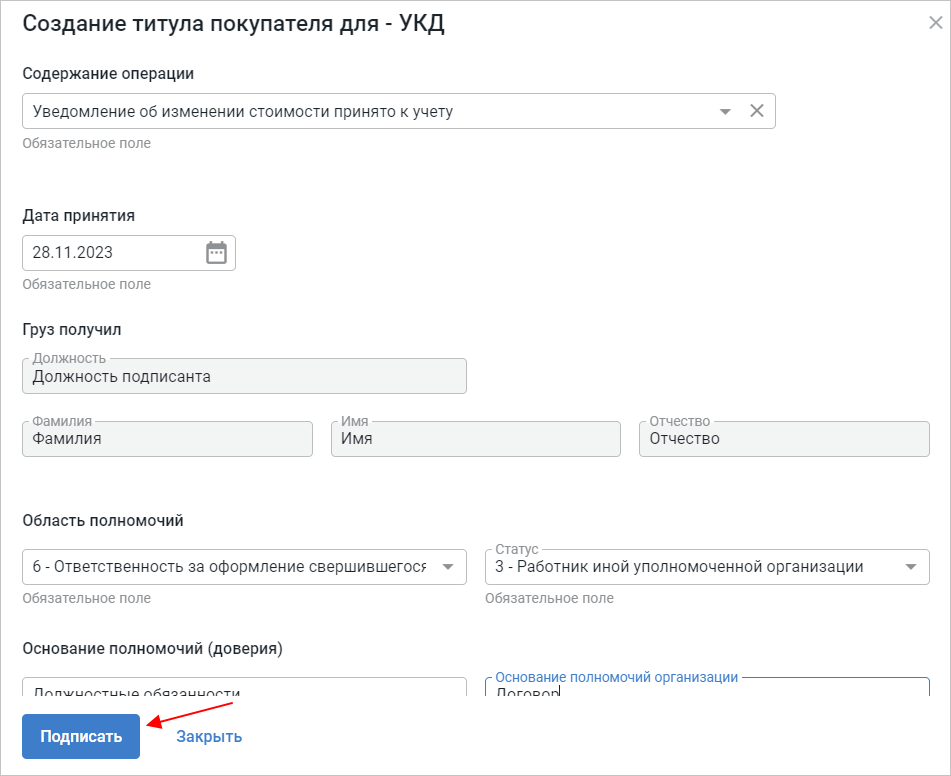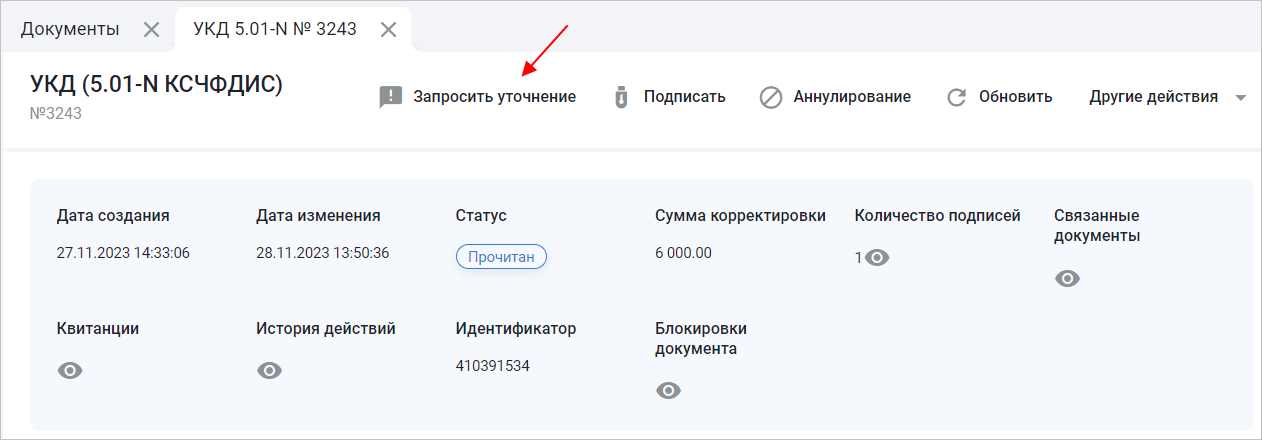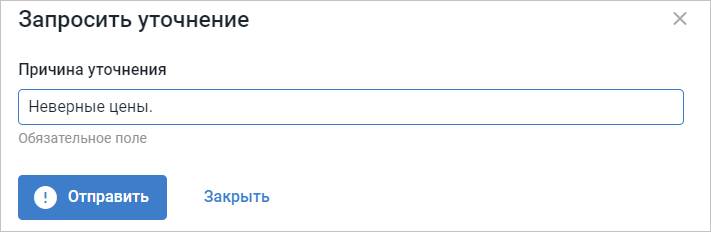Обработка входящего УКД на CorePlat
Работа с полученным универсальным корректировочным документом (УКД) делится на несколько этапов:
Этап 1. Просмотр и прочтение полученного УКД
Этап 2. Подписание УКД и создание «Титула покупателя»
Этап 3. Отклонение УКД и создание «Уточнения»
Этап 1. Просмотр и прочтение УКД
Для обработки УКД перейдите в раздел «Документы», затем по входящему УКД со статусом «Получен» нажмите кнопку «Просмотреть» (Рис. 1).
Далее нажмите кнопку «Отметить прочитанным» (действие является необязательным) (Рис. 2).
Откроется окно для подтверждения действий. Нажмите «Да» (Рис. 3).
Статус документа изменится на «Прочитан».
Этап 2. Подписание УКД и создание «Титула покупателя»
В случае согласия с данными по документу, нажмите кнопку «Подписать» (Рис. 4).
Откроется окно «Создание титула покупателя». Введите должность, ФИО, область полномочий и основание полномочий, затем нажмите кнопку «Подписать» (Рис. 5).
Начнётся процесс подписания. В окне подтверждения нажмите «Да».
УКД изменит статус на «Завершён» (Рис. 6).
Этап 3. Отклонение УКД и создание «Уточнения»
В случае, если не согласны с данными в УКД, после прочтения документа нажмите «Аннулирование» → «Запросить уточнение» (Рис. 7).
Введите причину и нажмите «Отправить» (Рис. 8).
Статус документа изменится на «Уточнение» (Рис. 9).